Outlook'ta POP3/IMAP e-posta hesabının bağlantı noktası numarasını nasıl bulabilirim?
Bu makale, Outlook'ta bir POP3 veya IMAP e-posta hesabının bağlantı noktası numaralarını bulmayı anlatmaktadır.
Outlook'ta POP3/IMAP e-posta hesabının bağlantı noktası numarasını bulma
Outlook'ta POP3/IMAP e-posta hesabının bağlantı noktası numarasını bulma
Outlook'ta bir POP3 veya IMAP e-posta hesabının bağlantı noktası numaralarını bulmak için lütfen aşağıdaki adımları izleyin:
1. "Dosya" > "Bilgi" > "Hesap Ayarları" > "Hesap Ayarları" öğelerine tıklayın.
2. Hesap Ayarları iletişim kutusunda, "E-posta" sekmesi altında bağlantı noktası numaralarını bulmak istediğiniz belirli e-posta hesabını seçin ve "Değiştir" düğmesine tıklayın. Ekran görüntüsüne bakın:

3. Hesabı Değiştirme iletişim kutusunda lütfen "Daha Fazla Ayar" düğmesine tıklayın. Ekran görüntüsüne bakın:
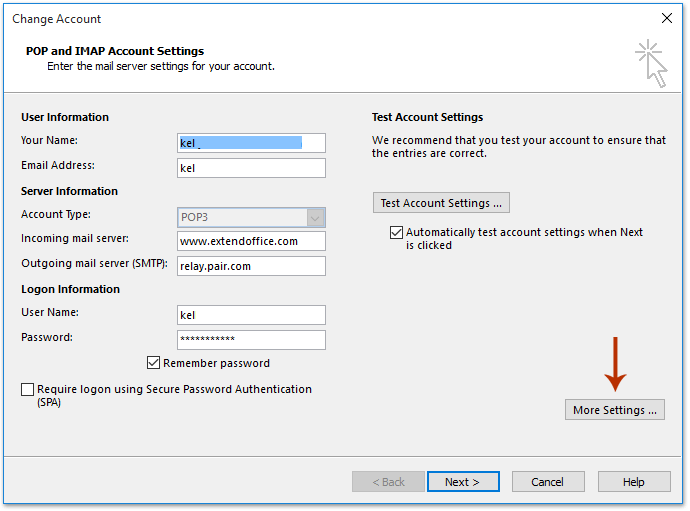
4. Şimdi açılan İnternet E-posta Ayarları iletişim kutusunda lütfen "Gelişmiş" sekmesini etkinleştirin ve gelen sunucu ile giden sunucunun her iki bağlantı noktası numarasını da göreceksiniz. Ekran görüntüsüne bakın:
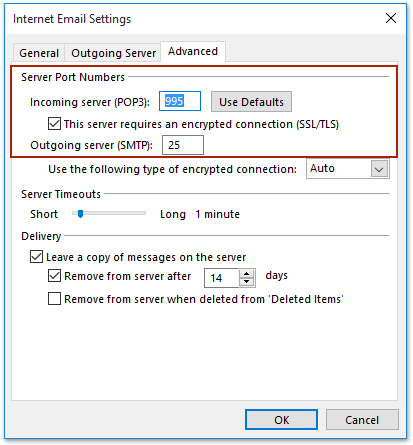
5. Tüm iletişim kutularını kapatın.
İlgili Makaleler
Outlook'ta gelen e-postadan gönderenin IP adresini nasıl bulabilirim?
En İyi Ofis Verimlilik Araçları
Son Dakika: Kutools for Outlook Ücretsiz Sürümünü Sunmaya Başladı!
Yepyeni Kutools for Outlook ile100'den fazla etkileyici özelliği deneyimleyin! Şimdi indir!
📧 E-posta Otomasyonu: Otomatik Yanıt (POP ve IMAP için kullanılabilir) / E-posta Gönderimini Zamanla / E-posta Gönderirken Kurala Göre Otomatik CC/BCC / Gelişmiş Kurallar ile Otomatik Yönlendirme / Selamlama Ekle / Çoklu Alıcılı E-postaları Otomatik Olarak Bireysel Mesajlara Böl...
📨 E-posta Yönetimi: E-postayı Geri Çağır / Konu veya diğer kriterlere göre dolandırıcılık amaçlı e-postaları engelle / Yinelenen e-postaları sil / Gelişmiş Arama / Klasörleri Düzenle...
📁 Ekler Pro: Toplu Kaydet / Toplu Ayır / Toplu Sıkıştır / Otomatik Kaydet / Otomatik Ayır / Otomatik Sıkıştır...
🌟 Arayüz Büyüsü: 😊 Daha Fazla Şık ve Eğlenceli Emoji / Önemli e-postalar geldiğinde uyarı / Outlook'u kapatmak yerine küçült...
👍 Tek Tıkla Harikalar: Tümüne Eklerle Yanıtla / Kimlik Avı E-postalarına Karşı Koruma / 🕘 Gönderenin Saat Dilimini Göster...
👩🏼🤝👩🏻 Kişiler & Takvim: Seçilen E-postalardan Toplu Kişi Ekle / Bir Kişi Grubunu Bireysel Gruplara Böl / Doğum günü hatırlatıcısını kaldır...
Kutools'u tercih ettiğiniz dilde kullanın – İngilizce, İspanyolca, Almanca, Fransızca, Çince ve40'tan fazla başka dili destekler!


🚀 Tek Tıkla İndir — Tüm Ofis Eklentilerini Edinin
Şiddetle Tavsiye Edilen: Kutools for Office (5'i1 arada)
Tek tıkla beş kurulum paketini birden indirin — Kutools for Excel, Outlook, Word, PowerPoint ve Office Tab Pro. Şimdi indir!
- ✅ Tek tık kolaylığı: Beş kurulum paketinin hepsini tek seferde indirin.
- 🚀 Her türlü Ofis görevi için hazır: İhtiyacınız olan eklentileri istediğiniz zaman yükleyin.
- 🧰 Dahil olanlar: Kutools for Excel / Kutools for Outlook / Kutools for Word / Office Tab Pro / Kutools for PowerPoint